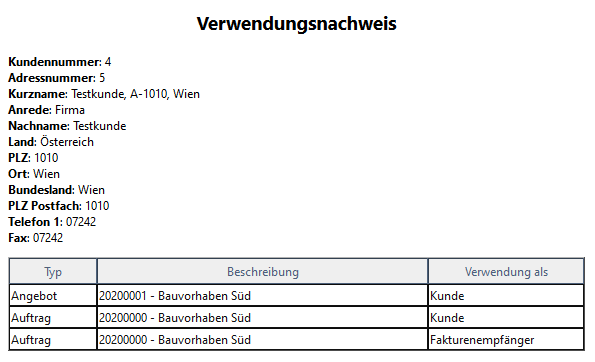Über den Verwendungsnachweis kann man einem Endkunden zeigen welche seiner Daten im Programm gespeichert werden.
Über den Navigator [Adressen]→[Kundenstamm] kann man den [Kunden] auswählen und über das Menü klickt man auf [Verwendungsnachweis].
.png)
Im Fenster "Verwendungsnachweis für Kunde" kann man sehen welche Daten vom Kunden und in welcher Form diese gespeichert werden.
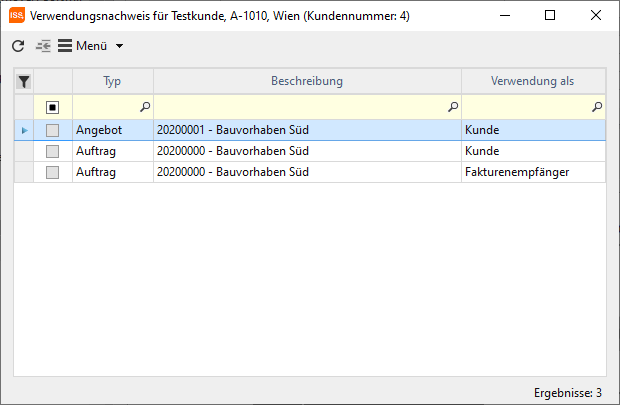
Filtern
In der Filterspalte kann man bestimmten Datensätzen filtern. Hierzu klickt man auf die gelbliche Spalte mit den Lupen und schreibt den gesuchten Wert hinein.
Export
Möchte man dieses Verwendungsnachweis als CSV-Datei exportieren, so wählt man über das Menü [Export] aus.
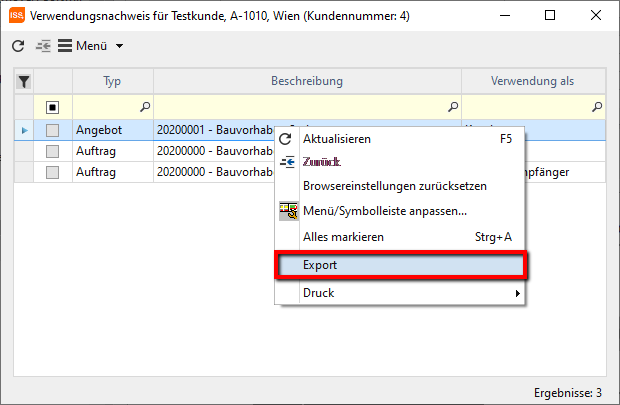
Im nächsten Fenster "Export" wählt man über das Symbol […] den Speicherort aus und gibt den Dateinamen ein.
.png)
Wenn nun beide Felder gefüllt sind kann man über [Export] die Datei im CSV Format exportieren.
.png)
So sieht die Tabelle in Excel mit dem Dateninhalt aus:
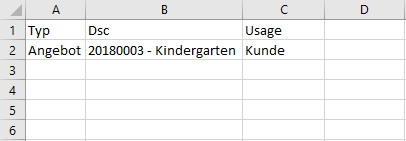
Druck
Möchte man die Datei ausdrucken oder eine Kopie an den Kunden schicken, so geht man über das Menü auf [Druck]. Danach wählt man entweder [laut Filter] oder [für ausgewählte Datensätze] aus.
.png)
Nun wird die Datei im HTML Format angezeigt und kann so dem Kunden geschickt werden.